Cómo Corregir El Código De Error 920 De Google Play Store
El código de error 920 de Google Play Store es uno de los errores más comunes que pueden ocurrir al intentar usar la aplicación en tu dispositivo Android. Y una vez que experimentas inconvenientes como este.
Es posible que te sientas frustrado hasta que encuentres algo que puedas hacer para resolverlo.Por eso aquí te enseñamos una serie de soluciones específicas para ayudarte a corregir ese problema que estás teniendo en tu dispositivo.
-
Soluciones específicas para el código de error 920 de Google Play Store
- Solución 1: Asegúrate de tener una buena conexión a Internet
- Solución 2: Selecciona la opción desinstalar y nuevamente instala tu aplicación o juego
- Solución 3: Elimina la memoria caché y los datos
- Solución 4: Elimina y vuelve a agregar tu cuenta de Gmail
- Solución 5: Ordena tus documentos y datos en el dispositivo Android
- ¿Por qué se produce el código de error 920 de Google Play Store?
- Recomendaciones: Cosas que debe verificar antes de corregir el código de error 920 de Google Play Store
Soluciones específicas para el código de error 920 de Google Play Store
Muchas veces, algunas personas pensarían que un error en sus dispositivos Android, como el código de error 920 de Google Play Store, es un escenario desesperado. En realidad, una vez que aparece este error no tienes que preocuparte, no se trata de un daño en el aparato, ni significa que el servidor se bloqueó, claramente no lo hizo ¡Simplemente sigue estas instrucciones para resolverlo!
También te puede interesar: Error Driver Corrupted Expool | Posibles Soluciones
Solución 1: Asegúrate de tener una buena conexión a Internet
Una vez que hayas descargado una aplicación específica en tu Google Play Store, digamos Facebook, WhatsApp, Twitter y otras aplicaciones que se pueden descargar a través de una conexión a Internet débil, tu aplicación Google Play Store te podría mostrar un código error 920. Sigue estos pasos:
- Si estás utilizando tus datos móviles en tu dispositivo Android, apágalo y vuelve a encenderlo. O también puedes intentar conectarte mediante una conexión Wi-Fi.
- Si estás utilizando una conexión Wi-Fi, apágala y vuelve a encenderla. También puedes intentar conectarte a una conexión Wi-Fi diferente, que tenga una conexión más estable, o puedes usar tus datos móviles.
- Una vez que hayas hecho los pasos anteriores, puedes descargar o actualizar aplicaciones o juegos desde tu Google Play Store.
Solución 2: Selecciona la opción desinstalar y nuevamente instala tu aplicación o juego
Si sigues recibiendo el código de error 920 de Google Play Store incluso después de terminar la primera solución, esta es una buena opción. Intenta desinstalar la aplicación o el juego en tu dispositivo Android. Sigue estos pasos:
Mira También Los 7 Mejores Programas Para Administrar Restaurantes
Los 7 Mejores Programas Para Administrar Restaurantes- Selecciona la opción “Configuración” en tu dispositivo Android.
- Después de eso, continúa y elige “Aplicaciones o Administrador de aplicaciones”.
- Luego continúa desde la lista que se muestra en tu pantalla y busca la aplicación con la que tienes problemas.
- Cuando encuentres la aplicación, toca el botón “Desinstalar”.
Otra manera de desinstalar una aplicación específica es ir a la aplicación Google Play Store y seguir los pasos a continuación:
- En Google Play Store, toca el ícono de tres líneas en la esquina superior izquierda de tu pantalla.
- Marca la opción “Mis aplicaciones y juegos”.
- Desde allí, busca la aplicación o el juego con el que tienes problemas y selecciona “Desinstalar”.
Cuando hayas desinstalado con éxito la aplicación o el juego, vuelve a buscar en Google Play Store e instálalo en tu dispositivo Android. Si aún continúa el problema, sigue con la próxima solución.
Solución 3: Elimina la memoria caché y los datos
En este método, debes asegurarte de haber borrado la memoria caché de tu Google Play Store. Esta puede ser una de las causas por las que recibes el código de error 920. No solo eso, también debes asegurarte de que la memoria caché y los datos de los servicios de Google Play estén limpios. Estos son los pasos que debes seguir para hacer realidad esta solución.
- Continúa y elige "Configuración" desde tu dispositivo Android.
- Después de eso, ve a buscar y elige "Aplicaciones o Administrador de aplicaciones".
- Luego selecciona Google Play Store.
- Elige "Borrar caché y eliminar datos".
- Elige "Servicios de Google Play".
- Luego, selecciona la opción "Eliminar caché y borrar datos".
Esta solución es en realidad una de las formas más efectivas de deshacerse del código de error 920 al intentar descargar una aplicación o un juego de Google Play Store. Una vez que hayas terminado con esta, no deberías tener ningún problema para instalar o actualizar aplicaciones o juegos.
Sin embargo, si aún recibes el código de error 920 de Google Play Store, continúa con la siguiente solución.
Solución 4: Elimina y vuelve a agregar tu cuenta de Gmail
Otra manera de resolver el problema es eliminar tu cuenta de Google y agregarla nuevamente en tu dispositivo Android. Esto es lo que debes hacer:
Mira También Los 7 Mejores Programas Para Simular Circuitos Eléctricos.
Los 7 Mejores Programas Para Simular Circuitos Eléctricos.- Continúa y abre "Configuración" en tu dispositivo Android.
- Luego elige en "Cuentas" y en "Google".
- Selecciona la cuenta de Gmail que estás utilizando en tu Google Play Store y elige "Eliminar cuenta".
- Después de eso, haz lo mismo para que puedas volver a agregar tu cuenta de Google en el dispositivo Android.
Después de este paso, si sigues recibiendo el código de error 920 de Google Play Store, puedes ingresar otra cuenta de Gmail que tengas.
Solución 5: Ordena tus documentos y datos en el dispositivo Android
Otra razón por la que puedes recibir el código de error 920 es cuando no tienes suficiente espacio de almacenamiento para instalar o actualizar nuevas aplicaciones o juegos. Si es así, debes asegurarte de dejar espacio para la nueva aplicación o juego, o para la actualización que necesites.
Hay varias maneras de administrar tu dispositivo Android y tener más almacenamiento para tu aplicación o juegos que deseas descargar.
- Inicia “Configuración” desde tu dispositivo.
- Después de eso, toca “Almacenamiento”.
- Luego elige “Liberar espacio”.
- Para que puedas seleccionar las cosas que deseas eliminar de tu dispositivo Android, simplemente toca el cuadro en blanco al lado.
- Para poder eliminar los elementos que seleccionaste anteriormente, simplemente toca el botón “Gratis” en la parte inferior de la pantalla.
Hay otras cosas que puedes hacer para tener más memoria en tu dispositivo. Puedes comprimir algunas de tus fotos. También podrías intentar transferir algunos de tus datos a tu tarjeta SD o a tu computadora.
Quizás te interese leer sobre: Error Del Servidor De Google Play - Cómo Resolverlo
¿Por qué se produce el código de error 920 de Google Play Store?
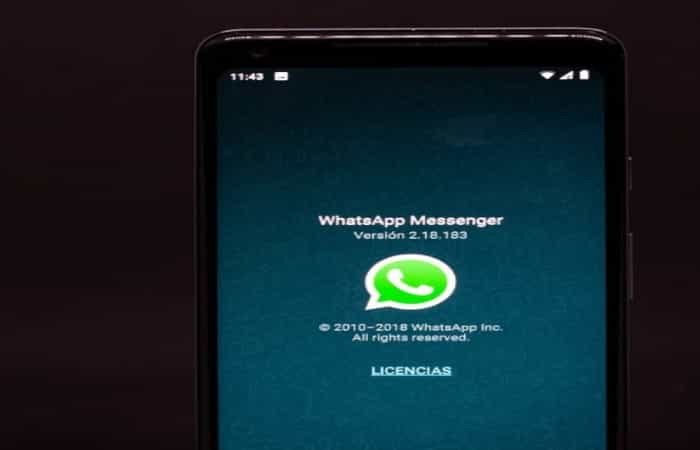
Antes de que tuvieras que obtener este código de error en tu dispositivo, tal vez intentaste descargar varias aplicaciones al mismo tiempo. Es probable que existan varias razones por las que se haya generado este error, entre ellas podemos mencionar:
Mira También Los 7 Mejores Programas Para Ver TV en la PC.
Los 7 Mejores Programas Para Ver TV en la PC.- Cuando la conexión de datos que estás utilizando está demasiado ocupada. Dicho esto, es posible que desees descargar muchas cosas que harán que tu conexión a Internet se interrumpa porque no puede soportar la gran carga que está recibiendo.
- Tu caché está lleno, por lo que debes limpiarlo. Aquí también se verá obstaculizado por sobrecarga.
- Finalmente, tu conexión a Internet no es lo suficientemente estable para que puedas hacer cumplir la aplicación que estás intentando descargar.
Recomendaciones: Cosas que debe verificar antes de corregir el código de error 920 de Google Play Store
Es importante antes de corregir el error considerar algunas cosas primero, porque puede ser que antes de intentar con las soluciones logres resolver el problema de inmediato. Por ello debes verificar lo siguiente:
- Algunos usuarios de Android han descubierto que el principal problema está en el servidor de Google. De acuerdo con esto, una vez que encuentres el código de error 920 de Google Play Store en tu dispositivo, todo lo que tienes que hacer es esperar al menos 10-15 minutos. Después de eso, puedes continuar con la descarga o la actualización de lo que hiciste antes.
- El código de error 920 que estás recibiendo puede aparecer cuando intentas descargar o actualizar varias aplicaciones o juegos al mismo tiempo. Entonces, en lugar de hacer esto, debes cancelarlos y descargarlos o actualizarlos uno por uno.
Finalmente, debes saber que si recibes el código de error 920 de Google Play Store, no debes preocuparte, porque es uno de los más comunes que existen en los dispositivos Android y debido a que es así hay muchas maneras de solucionarlo. Simplemente elige una de las soluciones que te hemos dado para lograrlo.
Deja una respuesta

►TAMBIÉN DEBERÍAS LEER...